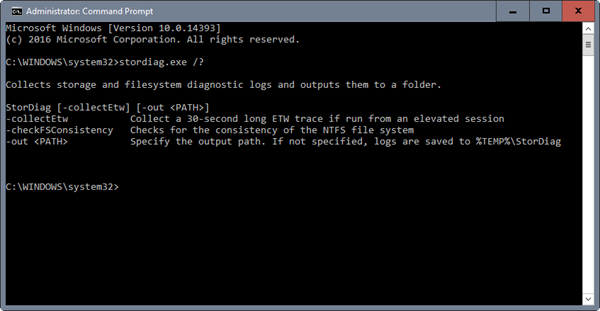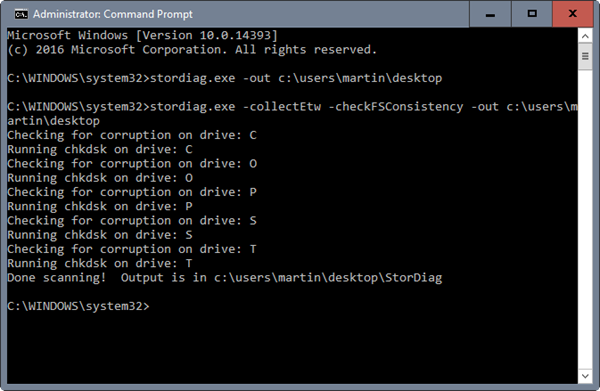С выходом Windows 10 Anniversary последняя версия "Окон" приобрела еще один штатный диагностический инструмент - Storage Diagnostic Tool. Будучи доступным через командную строку cmd.exe, он собирает и сохраняет в логах (отчетах) данные о состоянии подключенных дисков и файловой системы NTFS. Несмотря на то, что приложение предназначено для системных администраторов, никто не запрещает вам в любой момент опробовать его в действии.
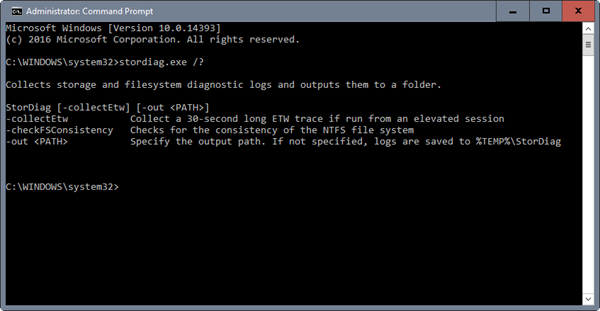
StorDiag.exe поддерживает в командной строке три параметра:
- –collectEtw (трассировка событий Windows);
- –checkFSConsistency (целостность файловой системы);
- –out (путь для сохранения отчетов сканирования).
Для работы со Storage Diagnostic Tool запустите cmd.exe с правами админа (подробности здесь) → далее, чтобы проверить возможности новой утилиты, скопируйте в окно командной строки stordiag.exe –collectEtw –checkFSConsistency –out и нажмите "Enter". Если путь для сохранения логов не указан, то по умолчанию они окажутся в папке временных файлов на системном диске, а именно в каталоге %TEMP%\StorDiag (по окончании диагностики скопируйте путь в адресную строку Проводника и вновь воспользуйтесь клавишей "Enter").
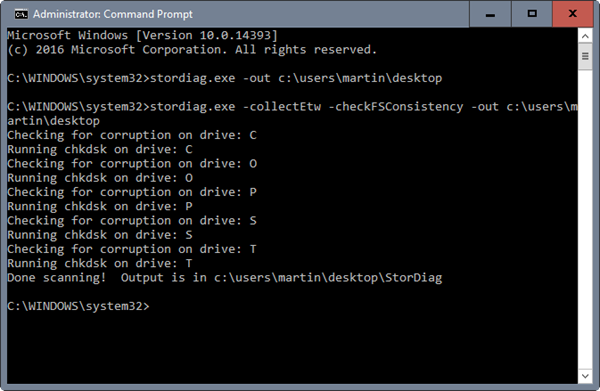
Операция сканирования Windows займет несколько минут, в течение которых в фоновом режиме будет работать такой встроенный инструментарий как ChkDsk (диагностики и исправление ошибок файловой системы), FSUtil (File System Utility или утилита обслуживания томов и устройств хранения данных) и fltMC (работа с драйверами группы "Фильтр"). Все многочисленные файлы отчетов сохранятся в указанном выше месте.
Важно помнить, что StorDiag не устранит ни одну из найденных проблем, это лишь сигнал опытному пользователю (сисадмину), что в системе "что-то не так".
Примечание: Первоисточником является переводная статья Мартина Бринкманна (Martin Brinkmann) на gHacks.net.